Quiconque utilise un (ou plusieurs) appareils Apple connaît certainement la fonction AirPlay. Grâce à cela, des médias de toutes sortes peuvent être diffusés sur d'autres appareils du réseau. Vous pouvez afficher des photos sur un téléviseur compatible AirPlay, lire des vidéos ou écouter de la musique sur des haut-parleurs compatibles AirPlay.
Au moins ce dernier peut être facilement réalisé avec un RaspberryPi et ainsi convertir un RaspberryPi en un haut-parleur compatible AirPlay.
J'utilise cette solution par exemple dans mon MagicMirror. Vous pouvez donc également utiliser le RaspberryPi (qui est intégré au magicMirror) comme haut-parleur de musique. 🙂
Tout ce dont vous avez besoin pour configurer votre RaspberryPi est décrit dans l'article suivant.
Contenu
Consignes de sécurité
Je sais que les notes suivantes sont toujours un peu ennuyeuses et semblent inutiles. Malheureusement, de nombreuses personnes qui savaient "mieux" ont perdu des yeux, des doigts ou d'autres choses à cause d'une négligence ou se sont blessées. La perte de données est presque négligeable en comparaison, mais même celles-ci peuvent être vraiment ennuyeuses. Par conséquent, veuillez prendre cinq minutes pour lire les consignes de sécurité. Parce que même le projet le plus cool ne vaut pas une blessure ou d'autres problèmes.
https://www.nerdiy.de/sicherheitshinweise/
Liens d'affiliation/publicitaires
Les liens vers des boutiques en ligne répertoriés ici sont des liens dits d'affiliation. Si vous cliquez sur un tel lien d'affiliation et effectuez un achat via ce lien, Nerdiy.de recevra une commission de la boutique en ligne ou du fournisseur concerné. Le prix ne change pas pour vous. Si vous effectuez vos achats via ces liens, vous aidez Nerdiy.de à pouvoir proposer d'autres projets utiles à l'avenir. 🙂
Conditions préalables
Articles utiles :
Avant de commencer cet article, vous devez avoir préparé le RaspberryPi pour qu'il soit accessible via le réseau et contrôlé via SSH.
Les trois articles suivants décrivent ce qu'il faut faire pour préparer le RaspberryPi :
RaspberryPi - configuration pour les nerdiys !
RaspberryPi – La première configuration !
RaspberryPi - Contrôlez le RaspberryPi via SSH
Outil requis :
-Non-
Matériel requis :
Dans la liste suivante, vous trouverez toutes les pièces dont vous avez besoin pour mettre en œuvre cet article.
Connectez-vous au RaspberryPi via SSH
Pour commencer, vous devez d'abord vous connecter au Rasp Pi avec Putty via SSH. Comment faire cela est dans l'article RaspberryPi - Contrôlez le RaspberryPi via SSH décrites.

Mettre à jour la gestion des packages
La gestion des packages sous Linux est un "lieu central" à travers lequel divers packages logiciels peuvent être installés. Pour que cela fonctionne de manière fiable, les listes et les sources de la gestion des packages doivent être mises à jour avant chaque installation de nouveaux packages.

sudo apt-get mise à jour && sudo apt-get mise à niveau



Installer Shairport
L'installation de Shairport est très facile grâce au gestionnaire de paquets.

Entrez simplement la commande suivante dans la console de votre RaspberryPi.
sudo apt-get install shairport-sync

Vous pouvez confirmer toute demande selon laquelle cela occupera de la mémoire en appuyant sur « Y » et « Entrée ».

Pour démarrer Shairport après l'installation, vous devez maintenant exécuter la commande suivante
sudo systemctl start shairport-sync
Voir le statut
Grâce à l'outil de ligne de commande systemctl, vous pouvez facilement obtenir un aperçu de l'état de votre serveur Shairport.

Entrez simplement la commande suivante dans la console de votre RaspberryPi.
statut sudo systemctl shairport-sync
Ici, vous pouvez maintenant voir si le serveur Shairport est « actif » ou « inactif ».
Activer le démarrage automatique
Pour que votre serveur Shairport redémarre automatiquement après un redémarrage du RaspberryPi, vous devez maintenant activer son autostart.

Entrez simplement la commande suivante dans la console de votre RaspberryPi.
sudo systemctl activer shairport-sync
Démarrer la lecture de musique
C'est tout ce que c'était. Vous devriez maintenant pouvoir utiliser votre récepteur AirPlay sur votre iPhone (ou un autre appareil Apple). 🙂

Par exemple, vous trouverez désormais le symbole marqué dans votre application « Podcasts ».
Une fois cliqué dessus...
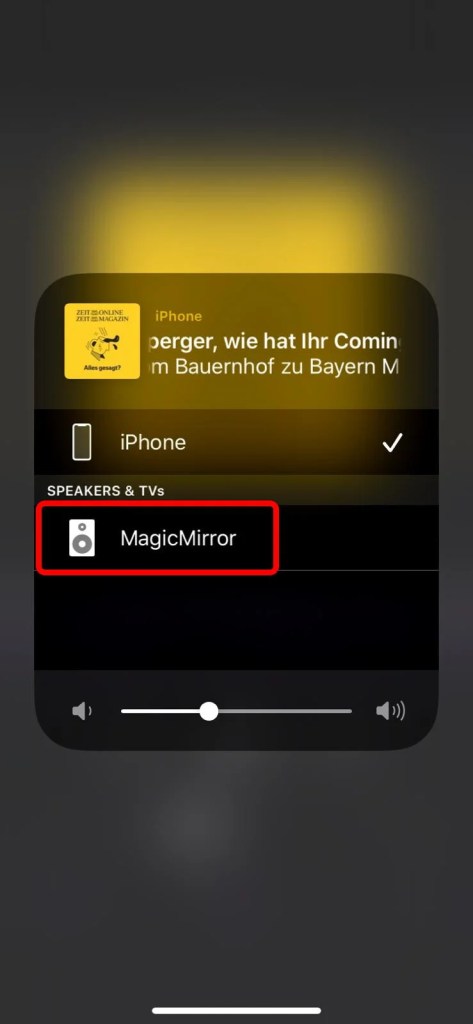
...un menu devrait s'ouvrir dans lequel l'enceinte AirPlay que vous venez de configurer (appelée ici « MagicMirror ») est affichée.
Dès que vous cliquez dessus, la musique devrait commencer à jouer dessus.
Amusez-vous avec le projet
J'espère que tout a fonctionné comme décrit. Si ce n'est pas le cas ou si vous avez des questions ou des suggestions, faites-le moi savoir dans les commentaires. Je les ajouterai à l'article si nécessaire.
Les idées de nouveaux projets sont toujours les bienvenues. 🙂
PS Beaucoup de ces projets - en particulier les projets matériels - coûtent beaucoup de temps et d'argent. Bien sûr, je le fais parce que j'aime ça, mais si vous pensez que c'est cool que je partage l'information avec vous, je serais heureux d'un petit don au fonds du café. 🙂



Salut,
merci pour l'article. Cours !
Petit indice : vous avez mis à jour la gestion des packages deux fois à l'intérieur.
LG,
Flo
Salut Flo,
merci, je suis content. 🙂
Oh, merci pour l'indice. l'a corrigé. 🙂
Cordialement
Fabien
Bonjour, je m'appelle Achim Graf
J'ai le problème que Shairport-sync, que ce soit sur le Rapi 3b+ ou 4b, ne se connecte pas à Airmusic sur une tablette Amazon rootée. Airmusic sur la tablette trouve immédiatement le Raspi avec la synchronisation Shairport lancée, mais lorsque je veux le connecter, l'icône Airmusic devient bleue pendant 1 seconde, puis rouge pendant 3-5 secondes et le jeu recommence. Après environ 5 exécutions, un message d'erreur apparaît avec des conseils que j'ai déjà parcourus plusieurs fois.
Raspian a été réinstallé à chaque fois avec Raspberry Pi Imager, tout comme décrit.
Airmusic se connecte immédiatement à Shaiport4w sur l'ordinateur portable et à mon téléviseur Android Sony.
Je commence à désespérer, ce serait super si vous pouviez m'aider à faire avancer les choses.
Cela fonctionne pour tant de gens, qu'est-ce que je fais de mal.
J'ai tout essayé avec la version de bureau, la version allégée, avec le WiFi et avec un câble LAN.
lg. A.Graf
Salut Achim,
Je n'arrive pas vraiment à lui donner un sens pour le moment. (Aussi parce que je n'utilise pas Airmusic et co).
Mais cela ressemble un peu au client Shairport sur le Raspi qui plante et redémarre. Pouvez-vous s'il vous plaît vérifier le journal (la sortie de l'enregistreur du processus) et le poster ici ?
Vous devriez pouvoir le visualiser avec la commande suivante « sudo journalctl -f -u shairport-sync ». Il est préférable de démarrer le journal, puis d'essayer de vous connecter. Peut être. vous pouvez déjà voir ce qui s'est passé là-bas. 🙂
Cordialement
Fabien
Bonjour Fabien,
Merci beaucoup de vous être occupé de la question.
Comme j'ai des problèmes pour transférer le texte du terminal, je l'écris ici, il se répète 8x jusqu'à ce qu'Airmusic abandonne.
Chaque ligne est précédée du nom Raspi avec le « systemd[1] : »
mais c'est probablement toujours le cas.
Démarrage de Shaiport Sync - Récepteur audio Airplay.
shairport-sync.service : processus principal terminé, code=killed, status=11/SEGV
shairport-sync.service : Échec avec le résultat 'signal'.
shairport-sync.service : temps CPU consommé de 3,099 s.
shairport-sync.service : tâche de redémarrage planifiée, le compteur de redémarrage est à 1.
Arrêt de Shairport Sync - Récepteur audio Airplay.
shairport-sync.service : Processus principal ex…………. Le tout est ensuite répété 7 fois.
J'espère que c'est assez significatif pour résoudre le problème.
Salutations, Achim
Salut Achim,
D'accord, on dirait que mes soupçons initiaux sont confirmés. Le service Shairport semble planter lorsque vous essayez de vous connecter.
Malheureusement, le LogLevel actuel ne vous donne pas une déclaration correcte quant à la raison pour laquelle cela se produit. Nous devons donc augmenter le LogLevel.
Vous devez adapter un peu le fichier de service pour cela.
Pour ce faire, entrez ce qui suit
sudo nano /lib/systemd/system/shairport-sync.service
et changer la ligne
ExecStart=/usr/bin/shairport-sync –daemon $DAEMON_ARGS
pour
ExecStart=/usr/bin/shairport-sync -vvv –daemon $DAEMON_ARGS
(Il vous suffit donc d’ajouter le « -vvv ».)
Veuillez ensuite exécuter la commande suivante pour recharger le fichier de service :
rechargement du démon systemctl sudo
Vous devez maintenant redémarrer le journal du service shairport « sudo journalctl -f -u shairport-sync ».
La meilleure chose à faire maintenant est d'ouvrir une autre connexion/terminal SSH, puis de redémarrer le service Shaiport avec « sudo systemctl restart shairport-sync ». Vous devriez maintenant voir plus d'informations dans le journal.
Veuillez réessayer de vous connecter au serveur Shairport. Maintenant, la sortie dans le journal devrait être beaucoup plus détaillée.
Recopiez ensuite le numéro du journal ici. 🙂
(Comment copier du texte dans du mastic est également décrit ici, par exemple : https://www.alphr.com/copy-paste-putty/)
Cordialement
Fabien
// Fichier de contenu .service :
[unité]
Description=Shairport Sync - Récepteur audio AirPlay
Documentation=man:shairport-sync(7)
Documentation=file:///usr/share/doc/shairport-sync/README.md.gz
Documentation=https://github.com/mikebrady/shairport-sync
Après=son.cible
Nécessite=avahi-daemon.service
Après=avahi-daemon.service
Wants=network-online.target
Après=network.target network-online.target
[Service]
genre=simple
Redémarrer = en cas d'échec
EnvironmentFile=-/etc/default/shairport-sync
ExecStart=/usr/bin/shairport-sync $DAEMON_ARGS
Utilisateur=shairport-sync
Groupe=shairport-sync
[Installer]
WantedBy=multi-utilisateur.cible
——————————————————————————
// Après avoir entré -vvv mais sans -daemon , car il n'existe pas dans l'original.
// ExecStart=/usr/bin/shairport-sync -vvv $DAEMON_ARGS
connectez-vous en tant que: guido
guide@192.168.188.47Le mot de passe de :
Linux Bestatt02 5.15.56-v7+ #1575 SMP Ven 22 juillet 20:28:11 BST 2022 armv7l
Les programmes inclus avec le système Debian GNU/Linux sont des logiciels libres ;
les conditions exactes de distribution pour chaque programme sont décrites dans le
fichiers individuels dans /usr/share/doc/*/copyright.
Debian GNU/Linux est livré avec ABSOLUMENT AUCUNE GARANTIE, dans la mesure où
autorisé par la loi applicable.
Dernière connexion : mer 17 août 10:25:33 2022
guido@Bestatt02:~ $ sudo nano /lib/systemd/system/shairport-sync.service
guido@Bestatt02:~ $ sudo journalctl -f -u shairport-sync // fichier .service modifié.
guido@Bestatt02:~ $ sudo systemctl daemon-reload
— Journal commence le lun. 2022-04-04 14:05:58 CEST. —
17 août 10:25:33 Bestatt02 systemd[1] : Démarrage de Shairport Sync - Récepteur audio AirPlay.
17 août 10:25:33 Bestatt02 systemd[689] : shairport-sync.service : impossible de localiser l'exécutable /usr/bin/shairport-sync-vvv : aucun fichier ou répertoire de ce type
17 août 10:25:33 Bestatt02 systemd[689] : shairport-sync.service : échec à l'étape EXEC engendrant /usr/bin/shairport-sync-vvv : aucun fichier ou répertoire de ce type
17 août 10:25:33 Bestatt02 systemd[1] : shairport-sync.service : processus principal terminé, code=exited, status=203/EXEC
17 août 10:25:33 Bestatt02 systemd[1] : shairport-sync.service : échec avec le résultat « code de sortie ».
17 août 10:25:33 Bestatt02 systemd[1] : shairport-sync.service : tâche de redémarrage planifiée, le compteur de redémarrage est à 5.
17 août 10:25:33 Bestatt02 systemd[1] : Arrêt de la synchronisation Shairport - Récepteur audio AirPlay.
17 août 10:25:33 Bestatt02 systemd[1] : shairport-sync.service : demande de démarrage répétée trop rapidement.
17 août 10:25:33 Bestatt02 systemd[1] : shairport-sync.service : échec avec le résultat « code de sortie ».
17 août 10:25:33 Bestatt02 systemd[1] : Échec du démarrage de Shairport Sync - Récepteur audio AirPlay.
^ C
guido@Bestatt02 :~ $
// redémarrer Raspi
—————————————————————————————————-
maintenant avec "-vvv –daemon"
guido@Bestatt02:~ $ sudo nano /lib/systemd/system/shairport-sync.service
guido@Bestatt02:~ $ sudo systemctl daemon-reload
guido@Bestatt02:~ $ sudo journalctl -f -u shairport-sync
— Journal commence le lun. 2022-04-04 14:05:58 CEST. —
17 août 10:25:33 Bestatt02 systemd[1] : Démarrage de Shairport Sync - Récepteur audio AirPlay.
17 août 10:25:33 Bestatt02 systemd[689] : shairport-sync.service : impossible de localiser l'exécutable /usr/bin/shairport-sync-vvv : aucun fichier ou répertoire de ce type
17 août 10:25:33 Bestatt02 systemd[689] : shairport-sync.service : échec à l'étape EXEC engendrant /usr/bin/shairport-sync-vvv : aucun fichier ou répertoire de ce type
17 août 10:25:33 Bestatt02 systemd[1] : shairport-sync.service : processus principal terminé, code=exited, status=203/EXEC
17 août 10:25:33 Bestatt02 systemd[1] : shairport-sync.service : échec avec le résultat « code de sortie ».
17 août 10:25:33 Bestatt02 systemd[1] : shairport-sync.service : tâche de redémarrage planifiée, le compteur de redémarrage est à 5.
17 août 10:25:33 Bestatt02 systemd[1] : Arrêt de la synchronisation Shairport - Récepteur audio AirPlay.
17 août 10:25:33 Bestatt02 systemd[1] : shairport-sync.service : demande de démarrage répétée trop rapidement.
17 août 10:25:33 Bestatt02 systemd[1] : shairport-sync.service : échec avec le résultat « code de sortie ».
17 août 10:25:33 Bestatt02 systemd[1] : Échec du démarrage de Shairport Sync - Récepteur audio AirPlay.
^ C
guido@Bestatt02 :~ $
// revérifié la partie .service dans nano, tout est correct... j'espère.
[Service]
genre=simple
Redémarrer = en cas d'échec
EnvironmentFile=-/etc/default/shairport-sync
ExecStart=/usr/bin/shairport-sync -vvv -daemon $DAEMON_ARGS
Utilisateur=shairport-sync
Groupe=shairport-sync
// même message d'erreur
// Je ne peux pas aller plus loin
salue achim
Salut Achim,
Le problème est probablement dû au fait qu'il manque un espace avant le « -vvv ».
Dans la ligne « 17 août 10:25:33 Bestatt02 systemd[689] : shairport-sync.service : échec de la localisation de l'exécutable /usr/bin/shairport-sync-vvv : aucun fichier ou répertoire de ce type »
vous pouvez voir qu'il essaie d'exécuter la commande « shairport-sync-vvv ». Le paramètre « -vvv » est donc interprété comme faisant partie du nom du fichier et non comme un paramètre.
Veuillez vérifier à nouveau s'il y a réellement un espace entre les parties « /usr/bin/shairport-sync » et « -vvv ». 🙂
Cordialement
Fabien
Désolé, je voulais juste vous dire merci d'avoir mis tant d'efforts là-dedans.
Malheureusement, le truc avec le journal étendu ne semble pas fonctionner pour moi, je ne sais pas s'il y a trop d'espaces dedans, je ne connais pas très bien la syntaxe, mais essayez de ne pas faire d'entrées incorrectes.
De plus, la mise via reCaptcha est une horreur. Je ne sais jamais ce que veut ce stupide bouton en bas à droite de moi, il ne fonctionne généralement qu'à 3 ou 4x et je ne sais jamais pourquoi cela a fonctionné... grrr.
Bonjour Fabian, ce site est une catastrophe.
J'ai maintenant essayé 3x d'envoyer un SMS, ce qui a apparemment fonctionné après x tentatives, mais à chaque fois que j'appelle la page après quelques heures, mon commentaire a disparu.
Cela doit être lié au reCAPTCHA, je ne reçois pas d'invite pour cliquer sur quoi que ce soit, alarme incendie, vélo, etc., j'espère que cela ne se perdra plus. Si je vous envoie l'une de mes adresses e-mail de forum et que nous l'échangeons contre la mienne par e-mail, pouvons-nous communiquer par son intermédiaire ?
Seulement si vous voulez toujours m'aider à résoudre le problème.
Salutations achim
Salut Achim,
le site fonctionne et vos commentaires sont tous arrivés. Mais je dois activer les commentaires individuels.
Malheureusement, il n'y a pas d'autre moyen, puisque les colonnes de commentaires sont collées plusieurs fois par jour par les spambots.
J'essaie de regarder votre problème pendant la journée.
Cordialement
Fab
Salut Fab,
nouvelle mise à jour, après être allé à un festival du vin le week-end dernier et avoir immédiatement attrapé Corona, il m'a fallu une semaine pour m'en remettre.
Je me suis mis au travail avec une nouvelle énergie et j'ai essayé d'activer à nouveau le journal étendu.
Les deux Raspis se sont allumés et ont remarqué avec un visage stupide qu'ils se sont tous deux immédiatement connectés à Airmusic sur la tablette Fire après le démarrage.
Sans Flaks, j'ai les pièces depuis le 18 août. pas touché, il n'y a rien de tel, n'est-ce pas?
C'est bien que ça marche mais ça ne me satisfait pas car je ne sais pas pourquoi...
Je ne veux pas vous embêter davantage avec le faire mystique du Raspis.
Merci beaucoup pour votre patience, vous m'avez donné la confirmation depuis le début que cela finira par fonctionner.
Cependant, je ne pensais pas que cela fonctionnerait comme ça.
Passez un bon moment.
Salutations, Achim